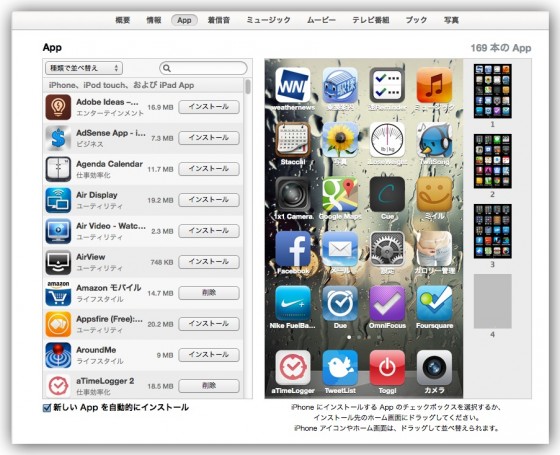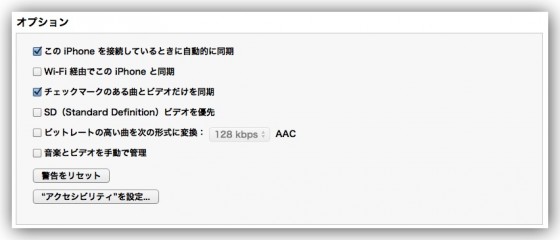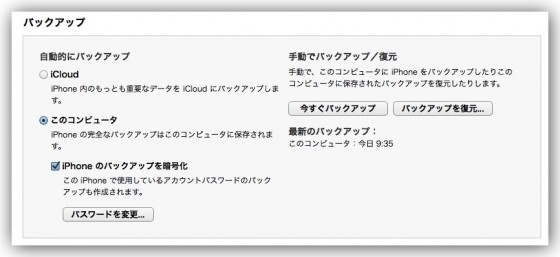いよいよ今夜9月10日(日本時間では9/11未明)にアメリカのAppleで、次期iPhoneが発表される見込みだ。
iPhoneの発表と同時に次期iOSとなるiOS 7がリリースされることも予想されている。
追記:iOS 7のリリースは9月18日と正式発表されました。9月18日のリリースに合わせてこのエントリーに書いた事前準備をされることをオススメします(^-^)。
先行してリリースされるiOS 7は、iPhoneはiPhone 4以降、iPadはiPad 2以降の機種にインストールが可能だ。
大きくデザインが変わるiOS 7をすぐにインストールして、フラットデザインの世界を体感したい!という人も多いだろう。もちろん僕もその一人だ。
しかし、iOSのメジャーアップデートにはトラブルも付きものだ。
過去には、一昨年リリースされたiOS 5のインストールが上手くいかず、多くのユーザーが平日の朝に大混乱に陥った。僕もその一人(汗)。
その時の教訓から、iOSのメジャーアップデート前には、事前対応が大切と知った。
明日も平日だ。出勤前にiOSのインストールが失敗すると大変なことになる。
是非今夜のうちに、事前対応をしておこう。以下紹介する。
必読!あなたのiPhoneを iOS 7にアップデートする前にしておくべき6つの対応
1. Mac/PC経由のアップデートがオススメ
iOS 5以降、MacやPCに接続しなくても、iPhoneやiPad単体でのアップデートができるようなった。
しかし、以下に説明するバックアップやデータの移動などはMac/PCに接続して行う必要があるのと、万が一アップデートに失敗した場合のリカバリーもMac/PC経由となるため、僕はMac/PC経由でのアップデートをオススメする。
そもそもiPhone単体でのアップデートは、WiFi環境でしか出来ない可能性が高い(前回もそうだった)。
外出先のLTEや3G回線ではアップデートできないので、その点要注意だ。
2. 不要なアプリを削除する
iOSのアップデートは、OSのインストールの後に最適化が行われ、さらにバックアップを行うところまでが一連の動作となっている。
iPhone本体に大量のアプリやデータが入っていると、最適化とバックアップに余計な時間がかかる。
特に容量が重いアプリを大量に入れていると、大変時間がかかるので、一旦削除しておこう。
インストール済みのアプリは後から無料で再インストールできるので心配ない。
但し、アプリを削除すると中のデータも消えるので、事前に消しても大丈夫か確認しよう。
3. 不要な写真・音楽・動画を一旦削除する
iOSがメジャーアップデートされると、音楽ファイルと写真ファイルすべてが再度最適化されるケースがある。
実際iOS 5リリースの際は、OSのインストール自体は短時間で終わったのに、その後延々と写真と音楽ファイルの最適化が続き、出勤時間までにアップデートが完了しない人が続出した。
利用環境や機種、それにOSのバージョンが異なるので、全員に問題が発生するかは不明だが、アップデート前に不要な写真や音楽ファイルはiPhoneから削除しておこう。
音楽ファイルはiTunesと同期しているので、一旦削除しても、簡単に元に戻すことができる。
Macユーザーの場合、ほとんどの人が写真や動画をiPhotoやApertureと同期させているだろうから、一旦削除してもアップデート完了後に簡単に元に戻すことができる(時間はそこそこかかる)。
Windowsユーザーの場合は、写真をPCにバックアップしてから削除するようにしよう。
4. バックアップをUSBケーブル経由に変更する
iPhoneのバックアップは、USBケーブル経由、WiFI経由、iCloud経由が選べるが、iOSアップデート前は、普段はWiFiやiCloudでバックアップしいる人も、ケーブル経由に変更しておこう。
ケーブル経由の方がスピードが早いし確実だ。
iOSのメジャーアップデートは不確定要素が多いので、確実に対応したい。
なお、バックアップを暗号化しておくと、復元した時に各種パスワードも一緒に復元されて便利だ(その分ちょっと時間は長くかかる)。
5. バックアップを最新にする
アプリ、写真、音楽ファイルなどを最小限にしてデータ容量を減らしたら、バックアップを最新にしよう。
過去にはアップデートに失敗してiPhoneが起動できなくなるケースや、インストールの途中で止まってしまい、再起動が無限に続いてしまうトラブルなどもあった。
いざというときに初期化して、元の状態に戻すためにバックアップは絶対に必要だ。
USBケーブルでiTunesと接続して正しくバックアップが終了していることを確認しよう。
6. その他心得
最新のiOSにアップデートすると、動作しなくなるアプリが出てくる可能性がある。
どうしても明日使いたいアプリがある場合は、事前にアプリがiOS 7で動作するかどうかを確認しておこう。
また、明日のOSリリース直後はサーバが非常に混み合い、ダウンロードに時間が掛かる可能性もある。
前回のiOSメジャーアップデート版は600MB以上の容量があった。
どうしても明日の朝一番でアップデートしたい人は、普段より早起きした方が安全だろう。
最後に、万が一アップデートに失敗した場合には、パニックにならずに、FacebookやTwitterをチェックしよう。
同じエラーが出ている人が見つかれば「自分だけではない」と安心できるし、専門家やマニアの人が対応策を早々に発表しているかもしれない。
焦らず対応しよう。
軽快にアップデートを済ませ、明日、僕と一緒にiOS 7の世界を楽しもう!
楽しみだ!
 |
iPhone 5 Perfect Manual SoftBank対応版村上 弘子,野沢 直樹 ソーテック社 2012-10-06 売り上げランキング : 19320
|
 |
今すぐ使えるかんたんPLUS iPhoneアプリ大事典 2014年版田中 拓也,芝田 隆広,永田 一八 技術評論社 2013-09-25 売り上げランキング : 292297
|
関連エントリー:
- NTT docomo Xi と SoftBank LTE スピード比較テストをしてみた!驚愕の結果!!
- 愛用していたデイバッグ・ロープロ DSLRビデオファストパック 250AWが壊れてしまい買い替えた!
- Jawbone UP で 真夏の夜の寝苦しさが視覚化されていた件
- RunKeeper Elite — ランニングログアプリ&サービス RunKeeper の有料サービスに申し込んだ!
- Google Maps アプリがアップデートで超進化!商業ビルのフロア別レイアウトや地下街の徒歩検索に対応!!
著者/出版プロデューサー/起業支援コンサルタント/ブロガー/心理カウンセラー。
あまてらす株式会社 代表取締役。
著書に「やってみたらわかった!40代からの「身体」と「心」に本当に良い習慣」「起業メンタル大全」「「好き」と「ネット」を接続すると、あなたに「お金」が降ってくる」「ノマドワーカーという生き方」など全9冊。
神奈川県鎌倉市の海街在住。